設定・トラブル
サーバーのメールを残す/消す(POP)|Microsoft 365|Windows|メールサービス
Microsoft 365で、OCNのサーバーにメールを残すかどうか設定する方法をご案内します。
- Microsoft 365(POP)
-
-
メールの設定方法(POP)
-
メールで困ったときは?
-
Outlookの他の設定方法をお探しの場合は、以下のリンクをご参照ください。
- STEP
- 1/5
Microsoft 365を起動します。

- STEP
- 2/5
受信トレイが表示されます。
[ファイル]をクリックします。
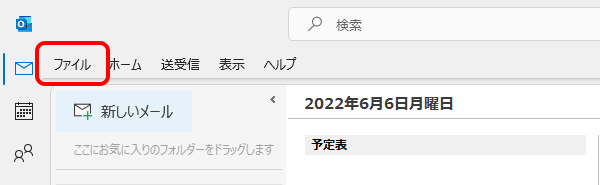

[プロファイルの選択]画面が表示された場合
設定するメールアドレスの[プロファイル名]を選択し、[OK]をクリックします。
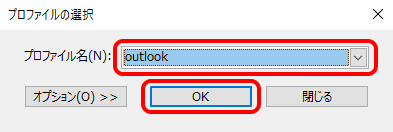
- STEP
- 3/5
[アカウント情報]画面が表示されます。
[アカウント設定]-[アカウント設定]の順にクリックします。
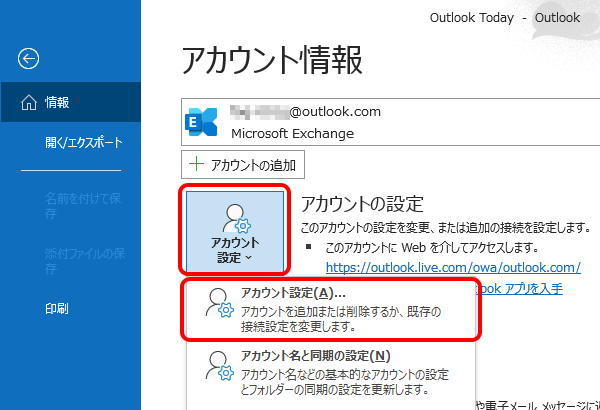
- STEP
- 4/5
[アカウント設定]画面が表示されます。
設定を変更するアカウントを選択し、[変更]をクリックします。
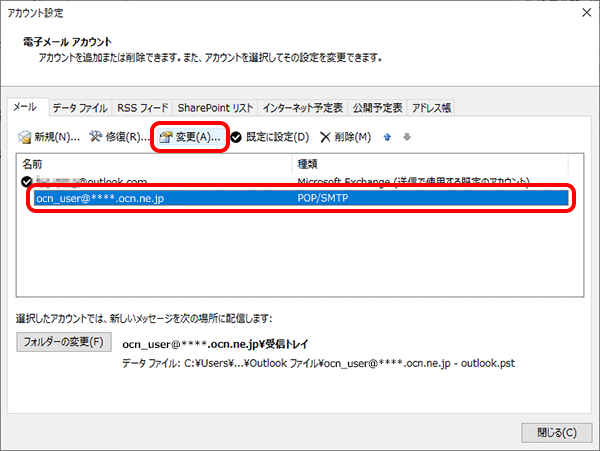
- STEP
- 5/5
メールをサーバーに残す、または残さない設定をしてください。
メールを残す・残す期間を設定する
OCNメール(Webメール)をご利用の場合や、複数の端末でメールを受信したい場合はこちらに設定してください。
STEP1
[POP アカウントの設定]画面が表示されます。
[メールの設定]欄の[サーバーにメッセージのコピーを残す]を以下の表を参照し、設定します。
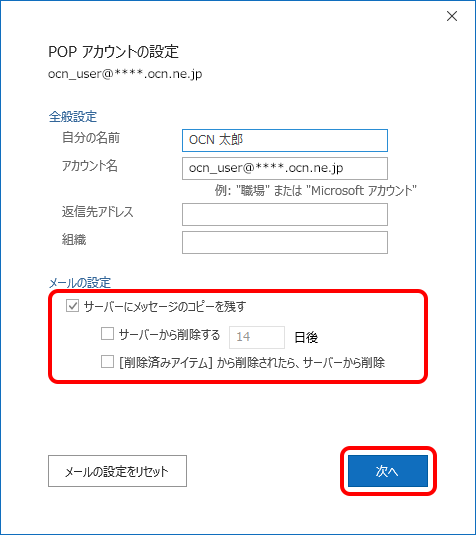
| サーバーにメッセージのコピーを残す | チェックする |
|---|---|
| サーバーから削除する [14]日後 | サーバー上のメールを削除する時期を指定したい場合はチェックし、日数を設定 ※メールソフトでメールを受信し、設定した日数の経過後にサーバー上のメールを削除します。 |
| [削除済みアイテム]から削除されたら、サーバーから削除 | メールソフトの[削除済みアイテム](ごみ箱)からメールを削除したときにサーバー上の同じメールを削除したい場合はチェックする |
[サーバーにメッセージのコピーを残す]の項目がない場合
メールソフトとサーバーの内容が同期される、IMAP方式での設定になっています。 メールソフトで削除したメールはサーバーからも削除されます。このページの設定は不要です。
STEP2
[アカウントが正常に更新されました]と表示されます。[完了]をクリックします。

STEP3
[アカウント設定]画面に戻ります。
[閉じる]をクリックし、設定完了です。
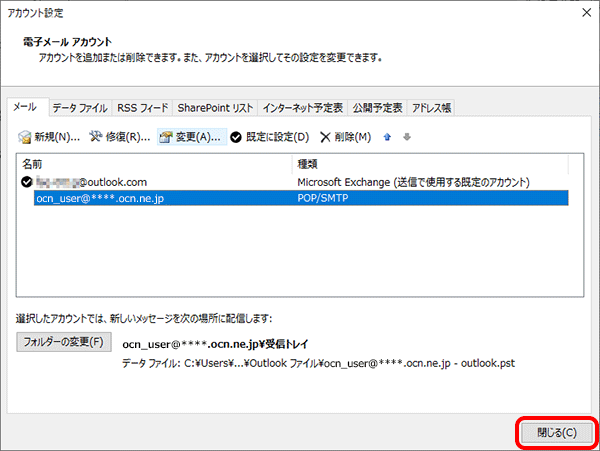
メールを残さない
同じメールを何度も受信するなどのトラブルが発生する場合はこちらに設定してください。
※この設定を行うと、メールソフトで受信したメールはOCNメール(Webメール)では確認できなくなります。
STEP1
[POP アカウントの設定]画面が表示されます。
[メールの設定]欄の[サーバーにメッセージのコピーを残す]のチェックをはずします。
[次へ]をクリックします。
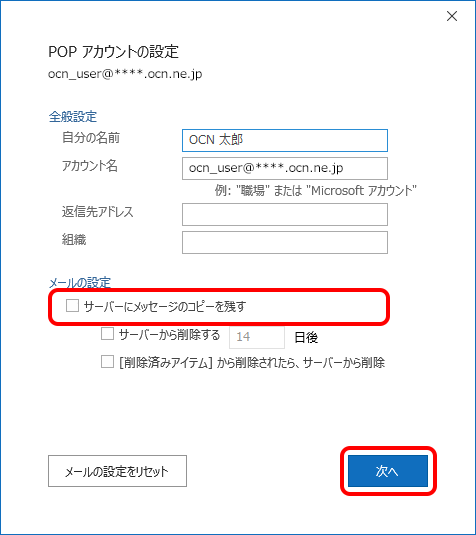
[サーバーにメッセージのコピーを残す]の項目がない場合
メールソフトとサーバーの内容が同期される、IMAP方式での設定になっています。メールソフトで削除したメールはサーバーからも削除されます。このページの設定は不要です。
STEP2
[アカウントが正常に更新されました]と表示されます。[完了]をクリックします。

STEP3
[アカウント設定]画面に戻ります。
[閉じる]をクリックし、設定完了です。
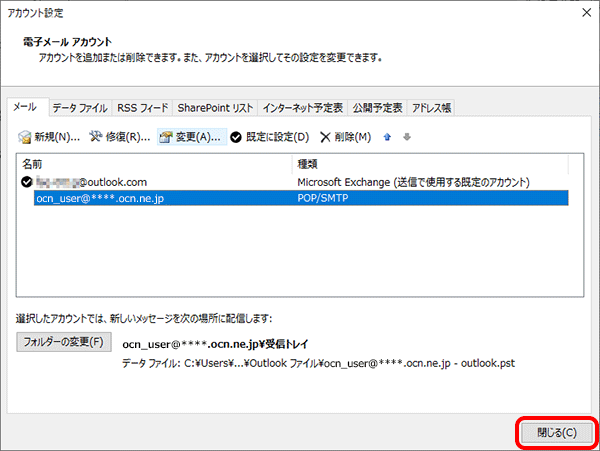
解決しない場合は、OCNテクニカルサポートまでお問い合わせください。
 アンケートにご協力をお願いします
アンケートにご協力をお願いします
「疑問・問題は解決しましたか?」
アンケート
お客さまサポートサイトへのご意見・ご要望をお聞かせください。
ご意見・ご要望がありましたら、ご自由にお書きください。
※ご意見・ご要望は、お客さまサポートサイトの改善に利用させていただきます。
※お問い合わせにはお答えできかねますので、個人情報の入力はご遠慮ください。
